win7系统怎么快速关机 win7系统快速关机快捷键是什么
更新时间:2023-12-31 20:01:53作者:jkai
我们大家在日常使用win7操作系统的时候,我们可能会遇到需要紧急关机的情况,但是我们许多小伙伴都不知道在win7操作系统中怎么快速的关机,那么win7系统怎么快速关机呢?今天小编就给大家介绍一下win7系统快速关机快捷键是什么,快来一起看看吧,希望对你有帮助。
具体方法:
方法1:关机按钮回车法
1、在计算机最下面的空白任务栏右键点击属性。
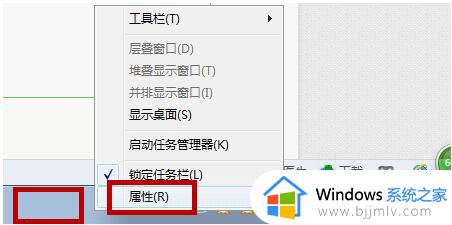
2、出现这个属性选项卡。
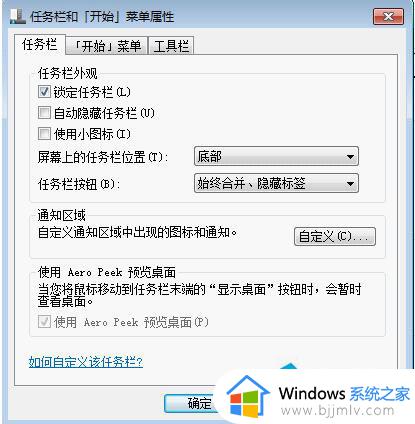
3、点击“[开始]菜单”选项卡,电源按钮操作下拉菜单,更改为关机然后点击“应用”,再点击“确定”。以后想关机的时候,WIN键,→方向键,回车。然后就关机了。
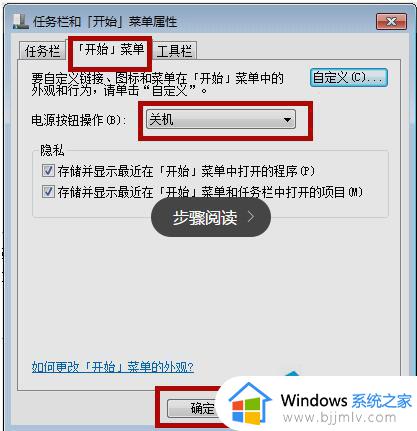
方法2:ALT+F4关机法
1、ALT+F4是关闭命令快捷键。如果想快速关机的话。只需鼠标点击屏幕右下角,回到桌面。然后ALT+F4,回车。然后就关机了。
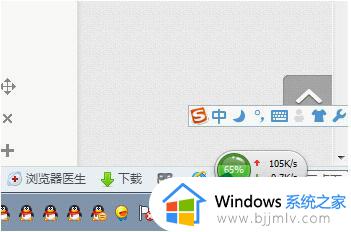
方法3:电源开关短按法
1、这不是让大家强制关机。因为我说了是“短按”。点击右下角电池标志。
2、选择“更多电源选项”。
3、点击左侧的“选择电源按钮的功能”。
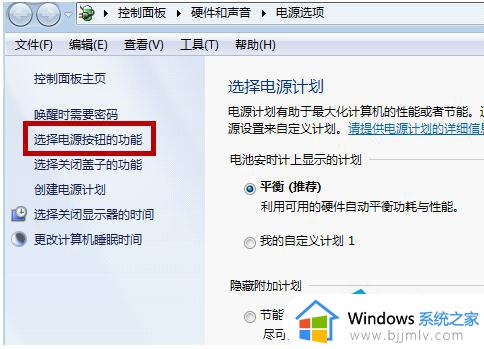
4、在第一行的“按电源按钮时”。我们只需要选择为“关机”,然后点击下面的“保存修改”。这时,只要随时轻轻按下电源按钮一下。然后电脑就自动运行关闭命令了,就是正常关机了。
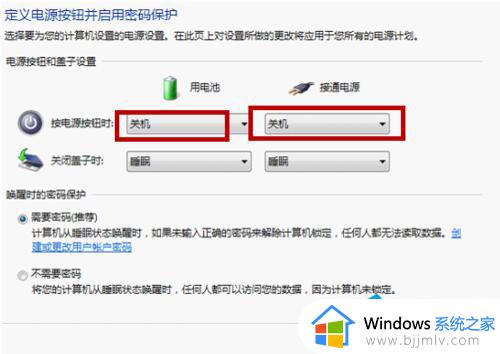
以上全部内容就是小编带给大家的win7系统快速关机快捷键是什么详细内容分享啦,不知道的小伙伴就快点跟着上述的内容进行操作吧,希望看完本文可以帮助到大家。
win7系统怎么快速关机 win7系统快速关机快捷键是什么相关教程
- 快速关机快捷键win7是什么 win7快速关机快捷键有哪些
- windows7快捷键关机是哪个 windows7系统如何用快捷键关机
- win7关闭屏幕快捷键是什么 win7如何快速关闭屏幕
- win7如何快速开机 win7系统设置快速开机方法
- win7系统怎么截屏快捷键 win7电脑截屏快捷键是什么
- win7系统截屏快捷键ctrl+alt+ win7系统截图快捷键ctrl加什么
- win7窗口切换快捷键是什么 win7系统窗口切换快捷键在哪
- windows7自带截图工具快捷键是什么 win7系统自带截图快捷键大全
- win7系统如何截屏快捷键 win7电脑截屏快捷键是哪些
- windows7系统截图快捷键是什么 windows7截图快捷键是哪个键
- win7系统如何设置开机问候语 win7电脑怎么设置开机问候语
- windows 7怎么升级为windows 11 win7如何升级到windows11系统
- 惠普电脑win10改win7 bios设置方法 hp电脑win10改win7怎么设置bios
- 惠普打印机win7驱动安装教程 win7惠普打印机驱动怎么安装
- 华为手机投屏到电脑win7的方法 华为手机怎么投屏到win7系统电脑上
- win7如何设置每天定时关机 win7设置每天定时关机命令方法
win7系统教程推荐
- 1 windows 7怎么升级为windows 11 win7如何升级到windows11系统
- 2 华为手机投屏到电脑win7的方法 华为手机怎么投屏到win7系统电脑上
- 3 win7如何更改文件类型 win7怎样更改文件类型
- 4 红色警戒win7黑屏怎么解决 win7红警进去黑屏的解决办法
- 5 win7如何查看剪贴板全部记录 win7怎么看剪贴板历史记录
- 6 win7开机蓝屏0x0000005a怎么办 win7蓝屏0x000000a5的解决方法
- 7 win7 msvcr110.dll丢失的解决方法 win7 msvcr110.dll丢失怎样修复
- 8 0x000003e3解决共享打印机win7的步骤 win7打印机共享错误0x000003e如何解决
- 9 win7没网如何安装网卡驱动 win7没有网络怎么安装网卡驱动
- 10 电脑怎么设置自动保存文件win7 win7电脑设置自动保存文档的方法
win7系统推荐
- 1 雨林木风ghost win7 64位优化稳定版下载v2024.07
- 2 惠普笔记本ghost win7 64位最新纯净版下载v2024.07
- 3 深度技术ghost win7 32位稳定精简版下载v2024.07
- 4 深度技术ghost win7 64位装机纯净版下载v2024.07
- 5 电脑公司ghost win7 64位中文专业版下载v2024.07
- 6 大地系统ghost win7 32位全新快速安装版下载v2024.07
- 7 电脑公司ghost win7 64位全新旗舰版下载v2024.07
- 8 雨林木风ghost win7 64位官网专业版下载v2024.06
- 9 深度技术ghost win7 32位万能纯净版下载v2024.06
- 10 联想笔记本ghost win7 32位永久免激活版下载v2024.06